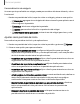User Manual
Table Of Contents
- Samsung Galaxy S21 5G | Galaxy S21+ 5G | Galaxy S21 Ultra 5G Guía del usuario
- Contenido
- Cómo empezar
- Galaxy S21 5G
- Galaxy S21+ 5G
- Galaxy S21 Ultra 5G
- Configuración del dispositivo
- Cómo empezar a usar el dispositivo
- Cómo encender el dispositivo
- Uso del asistente para la configuración
- Datos de dispositivo anterior
- Bloqueo o desbloqueo del dispositivo
- Ajustes de Botón lateral
- Cuentas
- Configuración del correo de voz
- Navegación
- Barra de navegación
- Personalización de la pantalla de inicio
- S Pen
- Bixby
- Modos y rutinas
- Bienestar digital y controles parentales
- Always On Display
- Seguridad biométrica
- Ventana múltiple
- Paneles Edge
- Introducción de texto
- Cámara y Galería
- Aplicaciones
- Ajustes
- Acceso a los ajustes
- Conexiones
- Wi-Fi
- Bluetooth
- NFC y pago
- Banda ultraancha
- Perfil fuera de línea
- Administrador de SIM
- Redes móviles
- Uso de datos
- Mobile hotspot
- Anclaje a red
- Búsqueda de dispositivos cercanos
- Conexión a una impresora
- Redes privadas virtuales
- DNS privado
- Ethernet
- Mantener configuración del sistema actualizada
- Dispositivos conectados
- Sonidos y vibración
- Notificaciones
- Pantalla
- Modo oscuro
- Brillo de la pantalla
- Fluidez de movimientos
- Protector de la vista
- Modo de pantalla
- Tamaño y estilo de fuente
- Zoom de pantalla
- Resolución de la pantalla
- Aplicaciones de pantalla completa
- Abertura de la cámara
- Tiempo de espera de la pantalla
- Protección frente a toques accidentales
- Sensibilidad táctil
- Mostrar información de la carga
- Protector de pantalla
- Levantar para activar
- Doble pulsación enciende pantalla
- Doble pulsación apaga pantalla
- Modo de operación con una mano
- Bloqueo y seguridad
- Tipos de bloqueo de pantalla
- Seguridad de la cuenta
- Protección de dispositivo perdido
- Google Play Protect
- Actualización de seguridad
- Bloqueador automático
- Más ajustes de seguridad
- Permisos usados en las últimas 24 horas
- Administrador de permisos
- Más controles de privacidad
- Privacidad de Samsung
- Privacidad de Google
- Ubicación
- Cuentas
- Mantenimiento del dispositivo
- Accesibilidad
- Otras configuraciones
- Más información
- Información legal
Personalización de widgets
Una vez que haya añadido un widget, puede personalizar dónde se ubicará y cómo
funcionará.
◌
Desde una pantalla de inicio, toque sin soltar un widget y pulse en una opción:
•
Crear pila: agregue otros widgets del mismo tamaño para apilarlos en el
mismo lugar en la pantalla.
•
Eliminar: elimine un widget de la pantalla.
•
Ajustes: personalice la función o apariencia del widget.
•
Información de la aplicación: revise el uso del widget, permisos y más.
Ajustes de la pantalla de inicio
Personalice las pantallas de inicio y de aplicaciones.
1.
Desde una pantalla de inicio, toque sin soltar la pantalla y pulse en Ajustes.
2. Pulse en una opción para personalizarla:
•
Diseño de la pantalla de inicio: configure el dispositivo para que tenga
separadas una pantalla de inicio y una de aplicaciones, o solo una pantalla
de inicio donde estarán todas las aplicaciones.
•
Cuadrícula de la pantalla de inicio: elija un diseño para determinar cómo se
organizarán los iconos en la pantalla de inicio.
•
Cuadrícula de la pantalla de aplicaciones: elija un diseño para determinar
cómo se organizarán los iconos en la pantalla de aplicaciones.
•
Cuadrícula de la pantalla de inicio: elija un diseño para determinar cómo se
organizarán las carpetas.
•
Añadir página multimedia a pantalla inicial: cuando esté activado, deslice un
dedo hacia la derecha desde la pantalla inicial para abrir una página
multimedia. Pulse para mostrar servicios multimedia disponibles.
•
Mostrar botón de pantalla de aplicaciones en pantalla de inicio: añada un
botón a la pantalla de inicio para tener fácil acceso a la pantalla de
aplicaciones.
•
Bloquear diseño de la pantalla de inicio: evite que los elementos en la
pantalla de inicio se eliminen o cambien de posición.
27
Cómo empezar